Si fudud uga saar furahaaga galitaanka Windows 10
Ka saar Windows 10 Login Password:(Remove Windows 10 Login Password:) Passwords waa qayb muhiim ah oo ka mid ah Windows 10 , erayga sirta ah ayaa ah meel kasta, ha ahaato taleefankaaga gacanta, emailkaaga, ama akoonkaaga Facebook(Facebook account) . Erayada sirta ah waxay kaa caawinayaan inaad ka ilaaliso Windows 10 PC galitaanka aan la ogolayn iyo ka saarida eraygaaga sirta ah ee Windows 10 laguma talinayo. Laakiin haddii aad wali rabto inaad ka saarto erayga sirta ah ee maamulaha Windows 10 markaa ha werwerin kaliya raac boostadan oo waad fiicantahay inaad tagto.

Markaad ku rakibto Windows 10, sida caadiga ah waxaa lagugu soo jeedinayaa inaad dejiso furaha sirta ah(set a password) , inkasta oo aad ka boodi karto tallaabadan, laakiin dad badan ayaa doorta inaanay sidaas samayn. Ka dib(Later) , marka aad isku daydo inaad ka saarto furaha sirta ah waxaad u arki doontaa mid aad u adag, inkastoo aadan si buuxda u tirtiri karin erayga sirta ah; in kastoo, aad joojin karto inaad gasho mar kasta oo aad dib u bilowdo Windows kaaga ama aad tirtirto shaashada. Waxaan kugula talineynaa hagahayaga sida looga saaro PIN Login ka Windows 10(How to Remove PIN Login from Windows 10) sidoo kale.
Markaa annagoon wax wakhti lumin aan aragno sida looga saaro eraygaaga sirta(Your Login Password From) ah ee Windows 10 iyadoo la kaashanayo hagaha hoos ku taxan.
Sida looga saaro eraygaaga sirta(Your Login Password From) ah ee login Windows 10
Hubi inaad abuurto barta soo celinta(create a restore point) haddii ay wax qaldamaan.
Habka 1: Ka saar eraygaaga sirta ah ee Login addoo isticmaalaya Netplwiz(Method 1: Remove Your Login Password using Netplwiz)
1.In Windows Search ku qor netplwiz kadibna midigta ku dhufo natiijada raadinta oo dooro Run as administration.(Run as administrator.)

2.Hadda dooro koontada isticmaale(select the user account) ee aad rabto inaad ka saarto furaha sirta ah.(remove the password for.)
3. Kadib markaad doorato akoontada, ka saar(uncheck) " Isticmaalayaasha waa inay galaan magaca isticmaalaha iyo erayga sirta ah si ay u isticmaalaan kombiyuutarkan(Users must enter a user name and password to use this computer) ".
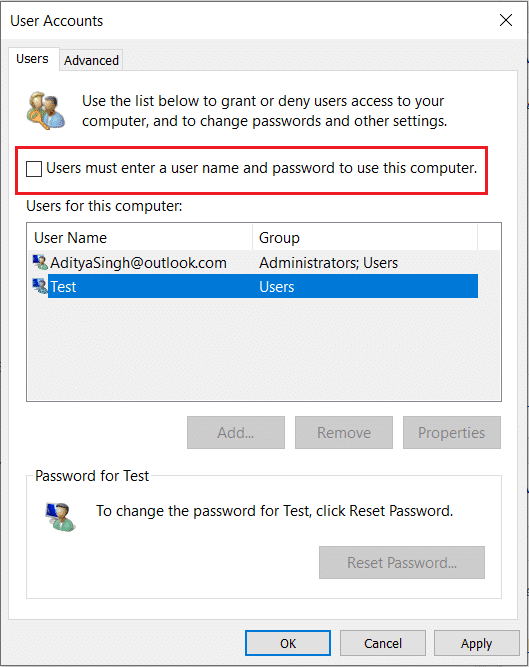
4.Ugu danbeyn,guji OK markaas waxaad u baahan doontaa inaad geliso eraygaaga sirta ah ee hadda.(enter your current password.)
5.Again guji OK oo dib u bilow kombayutarkaga si aad u badbaadiso isbedelada.
Waxaad awoodi doontaa inaad gasho Windows 10 adigoon isticmaalin furaha sirta ah.
Habka 2: Ka saar erayga sirta ah ee Login Windows 10 adoo isticmaalaya Control Panel(Method 2: Remove Login Password from Windows 10 using Control Panel)
1.Riix Windows Key + R kadibna ku qor control oo ku dhufo Enter si aad u furto Control Panel .

2. Hubi in View by loo dhigay Qaybta(View by is set to Category) ka dibna riix User Accounts.

3.Markale guji User Accounts ka dibna dhagsii " Mare account another(Manage another account) ".

4. Dooro akoonka aad rabto inaad ka saarto furaha sirta ah(Select the account for which you want to remove the password for) .

5. Shaashada xigta, dhagsii xiriirka " Beddel erayga sirta ah(Change password) ".

6. Geli eraygaaga sirta ah ee asalka ah ka dibna ka tag goobta cusub ee sirta ah oo maran, guji badhanka Beddel furaha sirta ah.(Change password button.)

7.Tani waxay si guul leh uga saari doontaa furaha sirta ah ee Windows 10 .
Habka 3: Ka saar eraygaaga sirta ah ee Login addoo isticmaalaya Windows 10 Settings(Method 3: Remove Your Login Password using Windows 10 Settings)
1.Riix Windows Key + I si aad u furto Settings kadibna dhagsii Accounts.

2.Laga soo bilaabo menu-gacanta bidix dooro ikhtiyaarka galitaanka.(Sign-in options.)
3.Hadda ka soo gala daaqadda midig, guji Beddel erayga sirta ah ee isticmaalaha.(Change user Password.)

4. Geli erayga sirta ah ee hadda jira(Enter the current password) ka dibna taabo Next.

5.Ugu dambayn, ka tag goobta cusub ee sirta ah oo maran(leave the new password field empty) oo guji Next.

6.Tani waxay si guul leh uga saari doontaa furaha sirta ah ee Windows 10.(remove the password from Windows 10.)
Habka 4: Ka saar Windows 10 Login Password isticmaalaya Command Prompt(Method 4: Remove Windows 10 Login Password using Command Prompt)
1.Riix Windows Key + X kadibna dooro Command Prompt (Admin).

2. Ku qor amarka soo socda cmd oo ku dhufo Gelida(Enter) :
isticmaalayaasha saafiga ah(net users)

3.Amarka kore wuxuu ku tusi doonaa liiska xisaabaadka isticmaalaha ee laga heli karo PC-gaaga.( list of user accounts available on your PC.)
4. Hadda si aad u bedesho erayga sirta ah ee mid ka mid ah akoonnada liiska ku jira, ku qor amarka soo socda:
net user_name(net user user_name)

Xusuusin: (Note:) Ku beddel(Replace) user_name magaca isticmaale ee koontada maxaliga ah ee aad rabto inaad ka beddesho erayga sirta ah.
5.Hadii kuwa kore ay shaqayn waayaan waxaad isticmaashaa amarka soo socda cmd oo ku dhufo Enter :
net user Administrator *
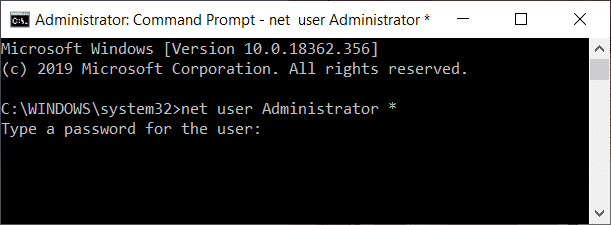
6. Waxaa laguu soo jeedin doonaa inaad geliso furaha sirta ah ee cusub, kaliya ka tag garoonka oo maran oo ku dhufo laba(Enter) jeer.
7. Dib u bilow kombayutarkaga si aad u badbaadiso isbedelada.
Tani waxay si guul leh uga saari doontaa eraygaaga maamulaha Windows 10.(remove your administrator password from Windows 10.)
Habka 5: Ka saar Windows 10 Login Password addoo isticmaalaya PCUnlocker(Method 5: Remove Windows 10 Login Password using PCUnlocker)
Waxaad si fudud uga saari kartaa eraygaaga sirta ah ee maamulaha Windows 10 adigoo isticmaalaya qalabkan ka saarista sirta ah ee anfacaya ee loo yaqaan PCUnlocker . Waxa kale oo aad isticmaali kartaa qalabkan si aad dib ugu dejiso erayga sirta ah haddii ay dhacdo inaad illowday eraygaaga sirta ah ama aadan geli karin Windows 10 . Software-kani waxa uu ka shaqayn karaa boot disk-ka ama USB-ga(USB) kaas oo aad si fudud dib ugu habeyn karto eraygaaga sirta ah.
1.Marka hore, ku gub software-kan CD-ga ama USB-ga(USB) adigoo isticmaalaya freeware ISO2Disc .
2.Marka ku xigta, iska hubi inaad PC-gaaga u dejiso inuu ka bootiyo CD-ga ama USB-ga.(PC to boot from CD or USB.)
3.Marka PC-ga lagu shubo CD-ga ama USB-ga(USB) waxaa lagugu shubayaa barnaamijka PCUnlocker.( PCUnlocker program.)
4. Under " Dooro akoonka isticmaalaha liiska(Select a user account from the list) " dooro akoonkaaga maamulka ka( select your administrator account) dibna dhagsii" Dib u celi erayga sirta(Reset Password) ah ".

5.Tani waxay ka saaraysaa furaha maamulka Windows 10 .
Waxaad u baahan tahay inaad si caadi ah u kiciso PC-gaaga oo markan uma baahnid furaha sirta ah si aad u gasho Windows 10 .
lagu taliyay:(Recommended:)
- Force Uninstall Programs kuwaas oo aan laga saari doonin gudaha Windows 10(Force Uninstall Programs which won’t Uninstall in Windows 10)
- Sida loo beddelo iftiinka shaashadda gudaha Windows 10(How to Change Screen Brightness in Windows 10)
- Arimaha Darawalka Adapter Network, Maxaa la sameeyaa?(Network Adapter Driver Issues, What to do?)
- Hagaaji Apps ka muuqda Windows 10 qallafsan(Fix Apps that appear blurry in Windows 10)
Taasi waa waxa aad si guul leh u baratay sida(How) looga saaro eraygaaga sirta ah ee Windows 10(Remove Your Login Password From Windows 10) laakiin haddii aad wali wax su'aalo ah ka qabto maqaalkan fadlan xor u noqo inaad ku waydiiso qaybta faallooyinka.
Related posts
Sida loo saaro ama dib loogu dejiyo erayga sirta ah ee BIOS (2022)
Sida loogu daro Picture Password gudaha Windows 10
Daar ama dami dhicitaanka erayga sirta ah ee Windows 10
Sida loo Sameeyo Disk-ga Dib-u-dejinta Password-ka
Sida Looga Hortago Isticmaalayaasha Beddelka Password-ka Gudaha Windows 10
Daar AMA Geli Koontada Maamulaha Shaashada Soo Galitaanka Gudaha Windows 10
Ka hel erayga sirta ah ee WiFi ee la ilaaway gudaha Windows 10
Abuuritaanka nidaam buuxa oo kaabta sawirka gudaha Windows 10 [Hagaha ugu dambeeya]
Ma gali kartaa Windows 10? Hagaaji Dhibaatooyinka Soo Galitaanka Daaqadaha!
Sida Loo Soo Celiyo Muuqaalka Password-ka
Sida loo hagaajiyo PC-ga ma soo dhejin doonto
Hagaaji Aan La Furi Karin Disk-ga Maxalliga ah (C :)
Sida dib loogu dajiyo erayga sirta ah ee Koontada Microsoft
Hagaaji Cilada Soo Galitaanka Minecraft gudaha Windows 10
Hagaaji qaladka 0X80010108 gudaha Windows 10
Dami Farsamaynta Soo Dhawaynta Qadka gudaha Windows 10
Sida Loo galo Xarunta Maamulka ee Kooxaha Microsoft
Sida loo Disable Password-ka Wakeup in Windows 11
Sida Ciyaaraha asalka loogu shubo Steam
Sida loo hagaajiyo Qaladka Codsiga 0xc0000005
